由于各种原因,Host文件有时可能会被删除或损坏,导致无法访问某些网站或遇到其他网络连接问题。因此,本文会分享一些关于windows host文件恢复方法和技巧,无论是误删除的还是因病毒感染等原因而丢失的,本文方法都很适用。

Host文件是Windows操作系统中一个重要的系统文件,它负责将网址域名映射到相应的IP地址,从而加快域名解析速度。例如,当用户在浏览器中输入“www.example.com”时,系统会查找Host文件,看是否有相关的规则,如果匹配成功,则跳转到相应的IP地址。
在Windows操作系统中,Hosts文件位于系统盘(通常是C盘)的“Windows\System32\drivers\etc”目录下。
Hosts文件用于将网址域名与IP地址进行关联。当用户访问某个域名时,系统会首先查询Hosts文件,如果找到对应的IP地址,则直接访问该IP地址,从而提高访问速度。
Hosts文件是一个纯文本文件,可以使用记事本等文本编辑器进行编辑。文件内容分为三列,分别是IP地址、域名和注释。
通常来讲,Host文件可能会因为多种原因遭到损坏或丢失,比如:
由此可见,Host文件也并不是那么的安全,它可能会因为很多原因而丢失。因此,掌握关于windows host文件恢复方法是很重要的。以下,就是恢复host文件的几种方法,你可以根据情况进行选择:
在我们的Host文件丢失前,如果你曾对整个操作系统或系统文件进行过备份,那么恢复Host文件最直接的方法就是从备份中找回。具体操作步骤如下:
1、查找备份文件:首先,找到之前创建的操作系统备份文件。这些备份文件可能存储在外置硬盘、网络存储设备或云存储服务中。
2、复制Host文件:在备份文件中找到C:\Windows\System32\drivers\etc目录下的Host文件,并将其复制到当前系统的相同目录下。
3、检查文件权限:确保复制过来的Host文件具有正确的文件权限,以便系统能够正常访问。
如果你在文件丢失之前,还创建了系统还原点,是可以使用系统还原功能将Host文件恢复到之前的状态。具体步骤如下:
1、打开系统还原:点击“开始”菜单,搜索“系统还原”,并打开该功能。
2、选择还原点:在系统还原向导中,选择一个包含正确Host文件状态的还原点。
3、开始还原:按照向导的提示,完成系统还原过程。还原完成后,重新启动计算机,检查Host文件是否已经恢复。
如果Host文件已经被彻底删除了,我们还可以通过专业的数据恢复软件帮我们找回丢失的Host文件。市面上可选择的软件有很多,像这款易我数据恢复(EaseUS Data Recovery Wizard)就很不错。它可以深入扫描你的硬盘,找到并恢复已经丢失但元数据未被覆盖的Host文件,并且操作也很简单。具体恢复步骤如图下:
步骤 1. 下载易我数据恢复软件
步骤 2. 从储存位置上恢复文件
易我数据恢复软件(EaseUS Data Recovery Wizard)的主界面上列举所有扫描找到的磁盘。首先,单击删除文件原本所在的磁盘位置(比如内置硬盘、外置硬盘、U盘或sd卡...)。或者,您可以指定一个资料夹。然后单击「扫描」按钮。
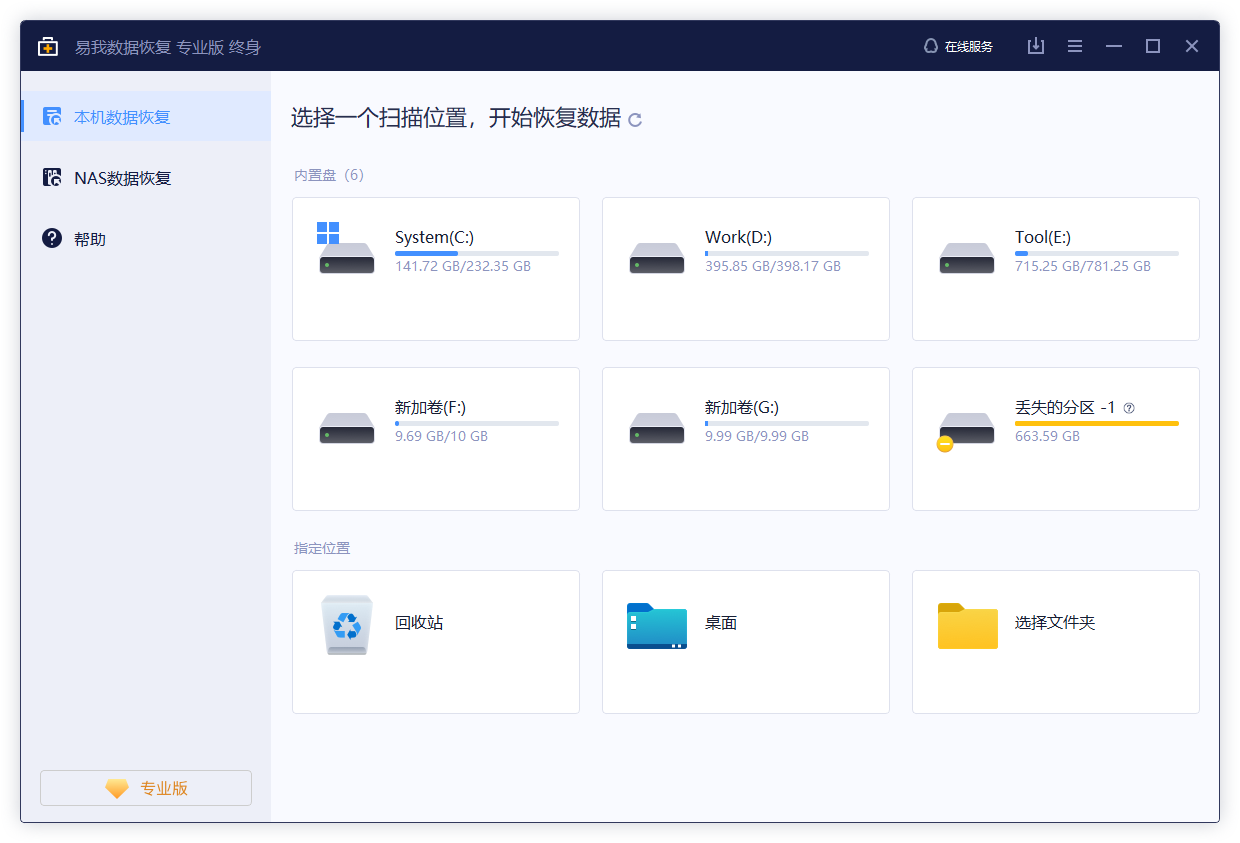
扫描开始。一段时间(快速扫描结束后),您会发现「删除文件」分类下已经列举出软件所能找到的所有被删除文件。当然,在扫描中途,一旦发现想要还原的文件已经被软件扫描找到,也可以在未完成扫描过程的情况下进行恢复。
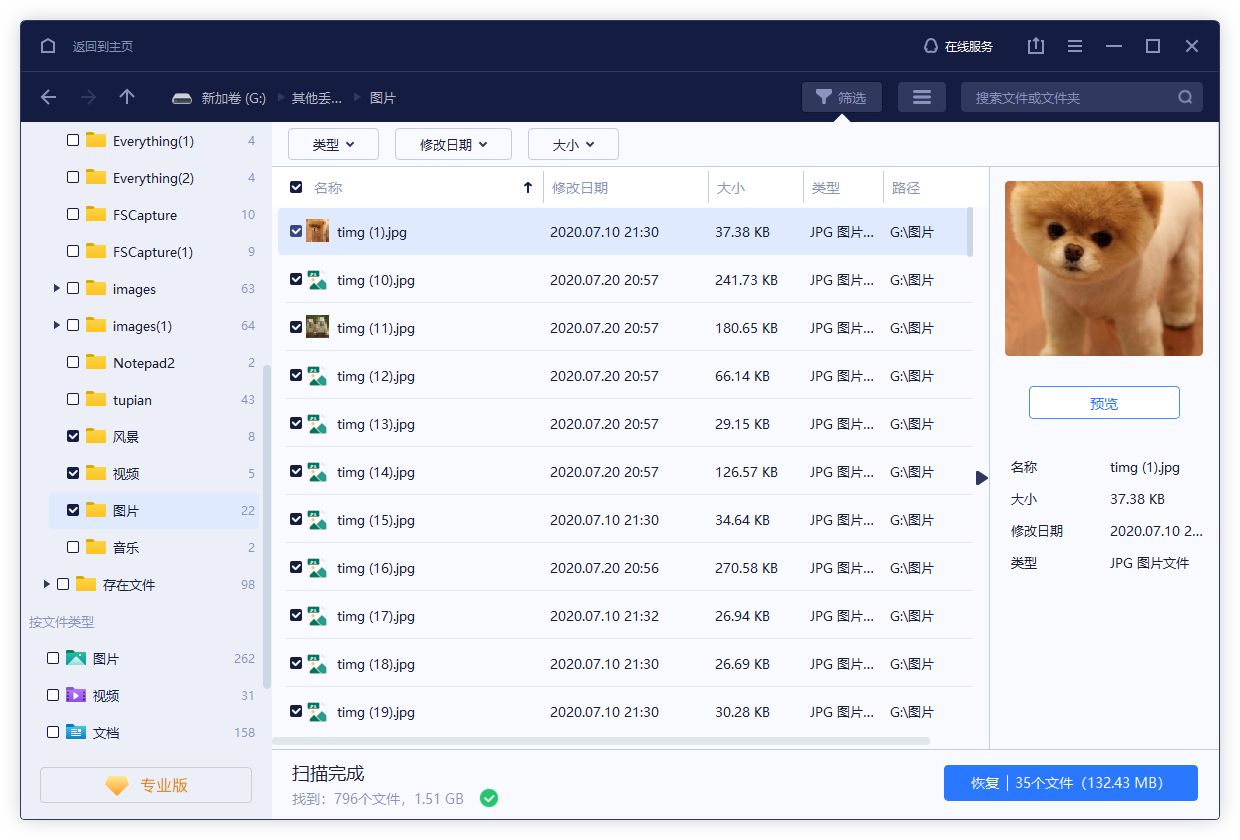
在扫描结果中找到误删除的文件,勾选后点击「恢复」即可。
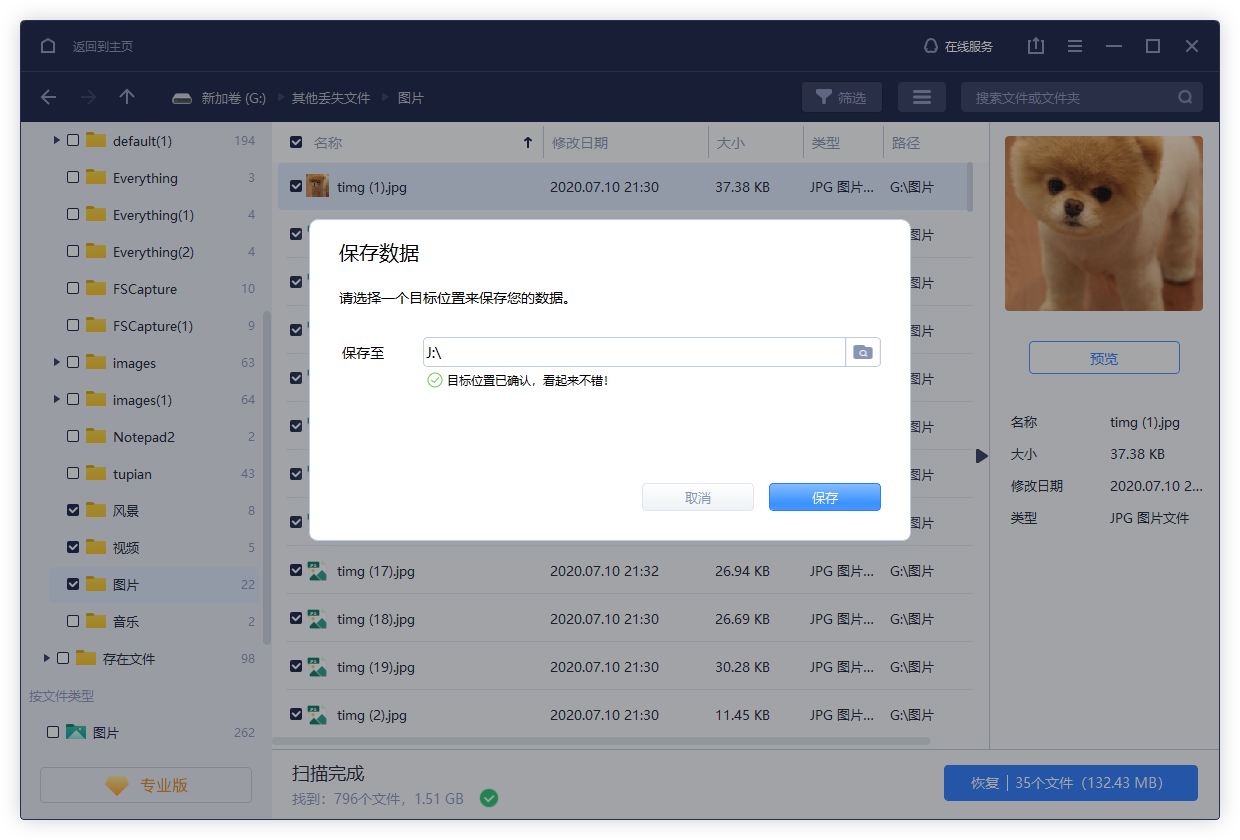
除了以上几种windows host文件恢复方法,对于一些高级的并熟悉命令行的用户,还可以尝试使用命令提示符来恢复Host文件。这种方法利用了Windows系统文件缓存中的备份文件。操作步骤如下:
1、打开命令提示符:在任务栏的搜索框中输入“cmd”,鼠标右键点击“命令提示符”,选择“以管理员身份运行”。
2、执行恢复命令:在命令提示符窗口中,输入以下命令,并按Enter键执行:
for /f %P in ('dir %windir%\WinSxS\hosts /b /s') do copy %P %windir%\System32\drivers\etc & echo %P & Notepad %P
注意:在批处理脚本或某些情况下,可能需要将%P替换为%%P。
3、等待并确认:等待命令执行完成,然后输入“a”并按Enter键,这将打开Host文件。
4、保存并关闭文件:在打开的文本编辑器中,确认Host文件的内容是否正确,然后保存并关闭文件。
以上,就是本文介绍的几种windows host文件恢复方法,大家可以根据自己的实际情况选择适合的恢复方法。
1. 文档无法恢复有哪些原因?
这很大概率是文档已被彻底擦除,或者完全被覆盖、损坏,是无法进行恢复的。此外,如果完全被病毒感染,也无法恢复。
2. 电脑可以恢复多久之前的文档?
这主要是看丢失的数据是否被新数据所覆盖,如果数据没有被完全覆盖的话,那么我们可以借助数据恢复软件进行恢复,如果文档已经被覆盖,则难以再被成功恢复。
3. 文档删除后多久无法恢复?
恢复文档取决于多个因素,其中最重要的就是文档是否被覆盖,如果文件被完全覆盖,被恢复的概率微乎其微,在没有被完全覆盖的前提下,可以使用易我数据恢复软件进行未覆盖文档的恢复。